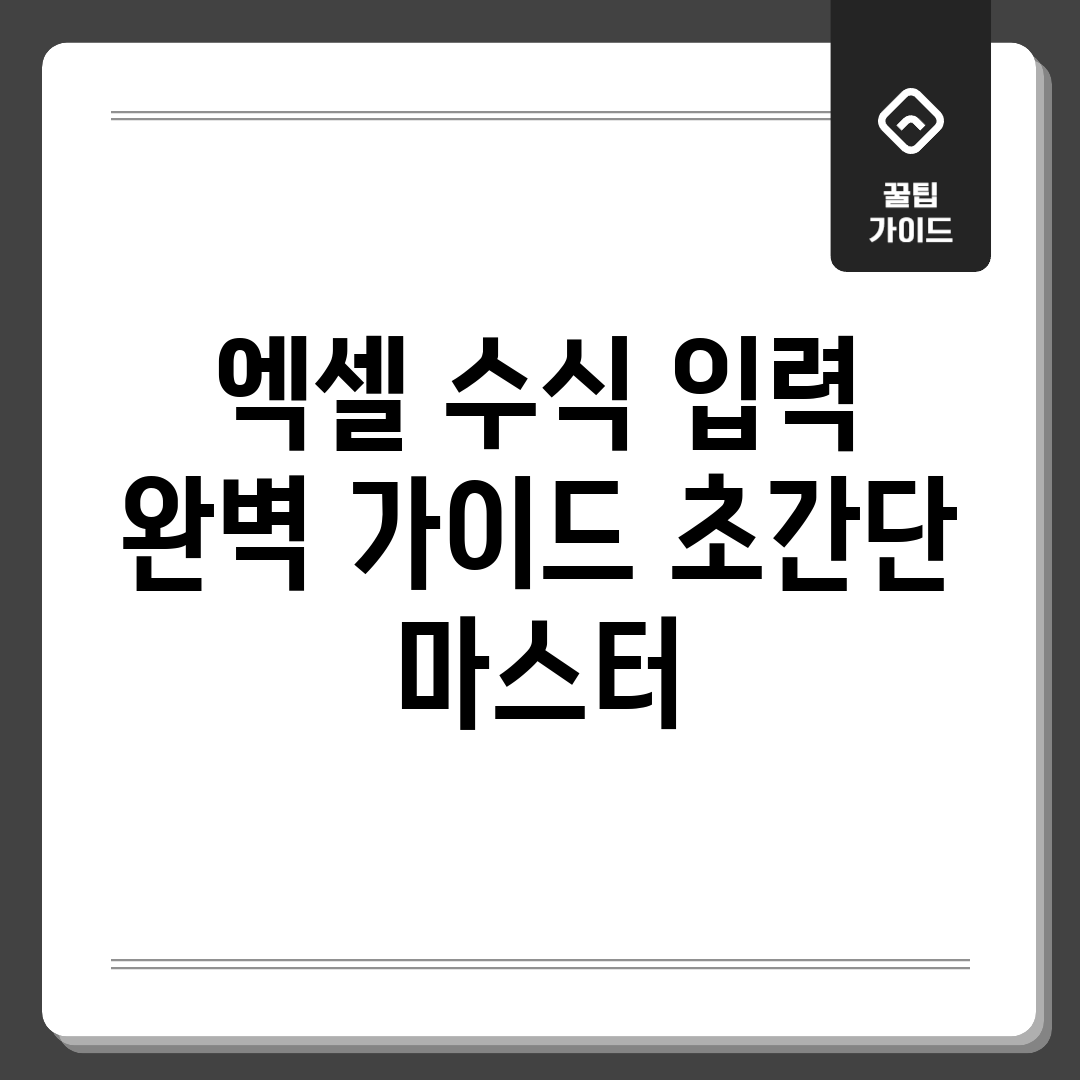엑셀 계산식, 왜 배워야 할까?
엑셀 계산식은 반복 작업을 자동화하고, 데이터 분석 능력을 향상시키는 핵심 도구입니다. 엑셀에서 계산식을 입력하는 방법을 익히면 시간을 절약하고, 복잡한 데이터를 정확하게 처리하여 통찰력을 얻을 수 있습니다. 정보 활용 능력을 높여 업무 효율성을 극대화하는 필수 기술입니다.
| 활용 목적 | 기대 효과 |
|---|---|
| 자동 계산 (합계, 평균 등) | 오류 감소 및 시간 단축 |
| 데이터 분석 | 추세 파악 및 의사 결정 지원 |
| 보고서 자동화 | 정확하고 일관된 보고서 생성 |
엑셀 계산식은 데이터 처리 능력 향상의 핵심입니다. 초보부터 전문가까지, 엑셀 사용 수준을 한 단계 끌어올리는 지름길입니다.
초보 탈출! 계산식 입력 A to Z
엑셀, 처음엔 막막하셨죠? 저도 그랬어요! 😭 ‘엑셀에서 계산식 입력하는 방법’만 알면 된다는데, 도대체 어디서부터 시작해야 할지… “=(이퀄)” 기호 앞에서 멍하니 키보드만 두드렸던 기억이 새록새록하네요. 괜찮아요! 이제부터 쉽고 재미있게 알려드릴게요. 😉
나의 엑셀 흑역사
수포자의 엑셀 도전기
- 첫 번째 엑셀 시도: =SUM(A1:B1) 입력 후, #NAME? 오류만 덩그러니… (알파벳 오타였어요 🤫)
- 두 번째 좌절: 덧셈은 성공했지만, 곱셈에 괄호를 안 쳐서 엉뚱한 결과… 역시 수학은 어려워! 🤯
- 세 번째 희망: 유튜브 엑셀 강의 정주행 후, 드디어 나도 엑셀러! 😎
엑셀 고수가 되는 여정
이제 흑역사는 안녕! 엑셀 계산식 입력, 더 이상 두려워 마세요. 차근차근 따라오시면 어느새 엑셀 고수가 되어있을 거예요! 자, 이제 본격적으로 시작해볼까요?
- 가장 먼저 “=” (이퀄) 기호를 입력하세요. 엑셀에게 “나 이제 계산식 쓸 거야!”라고 알리는 거죠.
- 원하는 계산식을 입력하세요. (예: =A1+B1, =SUM(C1:C10), =AVERAGE(D1:D5) 등)
예를 들어, A1 셀에 10, B1 셀에 20이 있다면, =A1+B1을 입력하면 결과는 30이 되겠죠? - Enter 키를 누르면 끝! 계산 결과가 셀에 짠! 하고 나타날 거예요. 참 쉽죠?
어때요, 해볼 만하죠? 엑셀은 완벽한 계산을 요구하지만, 에러가 나도 친절하게 알려주니 너무 걱정하지 마세요! 😊 우리 모두 엑셀 달인이 되는 그날까지, 파이팅!
필수 계산식 & 단축키 마스터
이제 엑셀 계산식 입력에 필요한 핵심 기능과 시간을 단축시켜줄 단축키를 마스터할 시간입니다. 핵심 계산과 단축키를 이해하면 엑셀 작업 효율성이 극대화됩니다. 지금부터 엑셀 고수로 발돋움할 수 있는 비법을 공개합니다.
필수 계산 마스터
SUM 함수: 합계 구하기
가장 기본적인 합계 함수입니다. =SUM(범위)를 입력하여 원하는 셀 범위의 합을 구하세요. 예를 들어 A1부터 A10까지 합계를 구하려면 =SUM(A1:A10)을 입력하면 됩니다.
AVERAGE 함수: 평균 구하기
선택한 범위의 평균값을 계산합니다. 사용법은 SUM 함수와 유사하며, =AVERAGE(범위)를 입력하면 됩니다. (예: =AVERAGE(B1:B10))
IF 함수: 조건부 계산
조건에 따라 다른 값을 반환하는 함수입니다. =IF(조건, 참일 경우 값, 거짓일 경우 값) 형태로 사용합니다. 예를 들어 A1 셀 값이 50 이상이면 “합격”, 아니면 “불합격”을 표시하려면 =IF(A1>=50, “합격”, “불합격”)을 입력하세요.
엑셀 계산식 입력 단축키 마스터
‘=’ (등호) 입력: 계산 시작
엑셀에서 계산을 시작할 때 어떤 셀이든 클릭하고 키보드에서 ‘=’을 누르면 바로 계산 입력을 시작할 수 있습니다.
Alt + = : 자동 합계
합계를 구할 셀 바로 아래 셀을 선택하고 Alt + =를 누르면 자동으로 SUM 함수가 입력됩니다. (데이터가 연속적으로 있을 때 유용합니다.) 엑셀에서 계산식을 입력하는 방법 중 시간을 절약할 수 있는 핵심 단축키입니다.
Ctrl + Enter: 계산 입력 후 동일한 결과를 여러 셀에 적용
계산 입력 후 Ctrl + Enter를 누르면 선택된 모든 셀에 동일한 계산이 적용됩니다. 배열 계산을 사용할 때 특히 유용합니다.
확인 및 주의사항
계산 오류 확인
계산 입력 후 오류가 발생하면 엑셀에서 오류 메시지를 표시합니다. 오류 메시지를 꼼꼼히 확인하고 수정하세요. 자주 발생하는 오류는 #VALUE!, #DIV/0!, #REF! 등이 있습니다.
주의사항
참조하는 셀의 형식이 올바른지 확인하고, 괄호의 짝이 맞는지 주의하세요. 계산은 대소문자를 구분하지 않지만 일관성 있게 작성하는 것이 좋습니다.
에러 해결! 계산 오류 잡기
엑셀에서 계산식 입력하는 방법을 익혔는데도, 자꾸 에러가 발생해서 답답하신가요? #VALUE!, #DIV/0! 같은 에러 메시지를 보면 어디서부터 고쳐야 할지 막막하죠. 흔히 발생하는 계산 오류들을 해결하고 엑셀 마스터로 거듭나 보세요!
문제 분석
흔한 오류
“많은 엑셀 사용자들이 계산 오류로 시간 낭비를 합니다. 한 엑셀 초보자는 ‘정확히 입력했는데 왜 안 되는지 모르겠어요!’라며 어려움을 토로했습니다.”
가장 흔한 오류 중 하나는 참조 오류입니다. 계산이 참조하는 셀이 삭제되거나 이동했을 때 발생하죠. 또 다른 문제는 잘못된 데이터 유형입니다. 숫자를 계산하는 계산에 텍스트가 입력되면 에러가 발생합니다.
해결책 제안
해결 방안
참조 오류의 경우, 계산에서 참조하는 셀 범위를 다시 확인하고 수정해야 합니다. `F2` 키를 눌러 계산을 편집 모드로 전환한 후, 올바른 셀 범위를 선택하세요. 잘못된 데이터 유형 오류는, 해당 셀의 형식을 올바르게 지정 (숫자, 날짜 등) 하거나, `VALUE()` 함수를 사용하여 텍스트를 숫자로 변환해 보세요.
“참조 오류를 해결하기 위해 ‘계산 – 계산 분석 – 오류 검사’ 기능을 활용하면 더욱 효과적입니다. 전문가 C씨는 ‘오류 검사 기능은 엑셀의 숨겨진 보석과 같다’라고 강조합니다.”
이러한 해결책들을 통해 엑셀 계산 오류로부터 해방되어, 데이터 분석 효율을 높일 수 있습니다!
실전 활용! 업무 효율 UP!
엑셀에서 계산식 입력은 업무 효율을 극대화하는 핵심입니다. 다양한 입력 방식이 존재하는데, 각각 장단점이 뚜렷합니다. 실전에서 어떤 방법을 선택해야 할까요? 비교 분석을 통해 최적의 활용법을 찾아봅시다.
다양한 관점
직접 입력 vs 함수 마법사
Q: 엑셀에서 수식을 입력하려면 어떻게 시작해야 하나요? A: 엑셀에서 수식을 입력하려면 먼저 결과를 표시할 셀을 선택한 다음 등호(=)를 입력합니다. 등호 뒤에는 원하는 계산식(예: =A1+B1)을 입력하고 Enter 키를 누르면 됩니다. 엑셀은 입력된 계산식을 자동으로 계산하여 결과를 해당 셀에 보여줍니다. Q: 엑셀 수식 입력 시 가장 흔하게 발생하는 오류는 무엇이며, 어떻게 해결할 수 있을까요? A: 가장 흔한 오류는 오타, 잘못된 셀 참조, 괄호 불일치 등입니다. 오류가 발생하면 엑셀은 오류 메시지를 표시하므로, 메시지를 주의 깊게 읽고 문제의 원인을 파악해야 합니다. 예를 들어, #NAME? 오류는 엑셀이 인식하지 못하는 이름(오타 등)을 사용했을 때 발생하며, #DIV/0! 오류는 0으로 나누는 계산을 시도했을 때 발생합니다. 괄호가 제대로 닫히지 않았다면 엑셀이 자동으로 괄호를 완성시켜주기도 하지만, 복잡한 수식에서는 오류를 유발할 수 있으므로 주의해야 합니다. Q: 엑셀 수식에서 셀 주소를 절대 참조, 상대 참조, 혼합 참조로 사용하는 이유는 무엇인가요? 각각의 장단점은 무엇인가요? A: 엑셀의 참조 방식은 수식을 다른 셀로 복사할 때 수식이 참조하는 셀 주소가 어떻게 변경되는지를 결정합니다. Q: 복잡한 엑셀 수식을 좀 더 쉽게 관리하고 이해할 수 있는 방법이 있을까요? A: 복잡한 수식을 관리하는 방법은 여러가지가 있습니다. Q: 엑셀 수식을 더 효율적으로 사용하기 위한 고급 팁이 있다면 무엇인가요? A: 엑셀 수식 효율성을 높이기 위한 몇 가지 팁은 다음과 같습니다.
* **상대 참조:** (예: A1) 수식을 복사하면 행/열 번호가 상대적으로 변경됩니다. 여러 셀에 걸쳐 동일한 계산을 수행할 때 유용합니다.
* **절대 참조:** (예: $A$1) 수식을 복사해도 행/열 번호가 변경되지 않습니다. 고정된 셀을 참조해야 할 때 사용합니다. F4키를 눌러 변경할 수 있습니다.
* **혼합 참조:** (예: A$1 또는 $A1) 행 또는 열 번호만 고정됩니다. 수식을 복사할 때 특정 행 또는 열만 고정해야 할 때 사용합니다.
절대 참조는 수식 변경을 최소화하지만 유연성이 떨어지고, 상대 참조는 유연하지만 잘못 사용하면 오류를 발생시킬 수 있습니다. 혼합 참조는 이 둘의 장점을 조합하여 특정 상황에 맞게 사용할 수 있습니다.
* **함수 마법사 활용:** 엑셀의 함수 마법사를 사용하면 함수를 쉽게 검색하고, 각 인수에 대한 설명을 확인할 수 있으며, 수식을 단계별로 작성하는 데 도움이 됩니다.
* **수식 나누어 작성:** 복잡한 수식을 여러 단계로 나누어 계산하고, 각 단계를 별도의 셀에 저장한 다음, 최종 결과를 계산하는 방식이 있습니다.
* **이름 정의:** 셀 또는 셀 범위를 이름으로 정의하여 수식에서 직접 사용하는 것이 도움이 됩니다. 예를 들어, A1:A10을 “매출액”으로 정의하면 수식에서 SUM(매출액)처럼 사용할 수 있습니다.
* **수식 설명 추가:** 수식 옆에 텍스트 상자나 메모를 추가하여 수식의 목적과 내용을 설명하면 다른 사람이나 나중에 다시 볼 때 이해하기 쉽습니다.
* **들여쓰기 및 줄바꿈:** 수식 편집기에서 Alt + Enter 키를 사용하여 수식을 여러 줄로 나누고, TAB 키를 사용하여 들여쓰기를 하면 수식의 구조를 더 명확하게 파악할 수 있습니다.
* **배열 수식 활용:** 배열 수식을 사용하면 여러 값을 한 번에 처리하여 복잡한 계산을 간소화할 수 있습니다. (Ctrl+Shift+Enter로 마무리)
* **조건부 서식 적용:** 수식 결과를 기반으로 셀 서식을 자동으로 변경하여 데이터 분석을 시각적으로 향상시킬 수 있습니다.
* **데이터 유효성 검사:** 데이터 유효성 검사를 사용하여 수식 입력에 필요한 데이터의 정확성을 확보하고 오류를 예방할 수 있습니다.
* **Power Query 활용:** 엑셀의 Power Query 기능을 사용하여 외부 데이터를 가져오고 변환하여 복잡한 데이터 분석 작업을 자동화할 수 있습니다.
* **단축키 사용:** 엑셀 수식 관련 단축키(예: F2 – 셀 편집, F4 – 참조 방식 변경)를 숙지하여 작업 속도를 향상시킬 수 있습니다.